「オンラインでミーティングをしなければならない」や「コロナウイルス 感染対策で会話はもっぱらビデオ通話」などで、Zoomを日常的に利用される方は増えているでしょう。
便利である反面、ビデオ通話時に、部屋の中や窓の外の景色が映る悩みをお持ちではありませんか?
Zoomではバーチャル背景を設定でき、バーチャル背景の活用によりプライバシーを保護できます。
本記事では、バーチャル背景のメリット・設定方法・おすすめのバーチャル背景の画像元3選を紹介いたします。
目次
バーチャル背景のメリットとは?
バーチャル背景を設定するメリットには、主に次の2点が挙げられます。
プライバシーの保護
ビデオ通話中に、窓の外が映ると所在地の特定につながります。また、「片付けが追いつかない」や「プライベートと仕事を分けたい」との気持ちから、部屋の中を見せたくない方もいらっしゃるでしょう。いずれの面からも、バーチャル背景を設定するとプライバシーの保護ができます。
相手の印象に残る工夫
バーチャル背景の画像や動画は、お好みやニーズに応じて選択可能です。そのため、参加者それぞれの趣味や価値観が分かる場合もあります。双方に知らなかった一面を発見できたりと、バーチャル背景が会話のネタになる可能性があります。
また、名刺風のバーチャル背景にすると、相手に顔・名前・会社・役職などをセットで覚えてもらいやすくなります。さらに、バーチャル背景に連絡先やホームページアドレスも記載できます。バーチャル背景をうまく活用すると、自身や企業のブランディングにつながり、
相手の印象に残る工夫となるでしょう。
バーチャル背景の設定方法
バーチャル背景の設定には、「ミーティング前」と「ミーティング中」に行う方法の違いがあります。
ここでは、各バーチャル背景の設定方法を説明いたします。
なおバーチャル背景に対応するのは、パソコン(Windows・Mac)とLinux・iOSとなっています。
詳細は、下記のリンクにてご確認ください。
https://support.zoom.us/hc/ja/articles/210707503-バーチャル背景設定
バーチャル背景の設定方法【初期設定】
バーチャル背景のミーティング前・ミーティング中の設定、いずれの場合も初期設定が必要です。初期設定を終了後、ミーティングの前または途中にバーチャル背景を設定してください。
- Zoomにサインインします。
2.「マイアカウント」をクリックします。
3.「マイミーティング設定」(アカウント管理者の場合)または「ミーティング設定」(アカウントメンバーの場合)をクリックします。
4.「ミーティング」タブをクリックします。
5.「バーチャル背景」のトグルスイッチを青に変更します。
設定の反映には、Zoomから一旦サインアウトして再度サインインの必要があります。
バーチャル背景の設定方法【ミーティング前】
1. まずプロフィール写真またはホームをクリック、次に「選択」をクリックします。
2. 物理的な緑色の画面またはブロックカラーの背景が設定されている場合は、「緑色の画面があります:をオンにします。そして、「ビデオ」をクリックします。
3. 背景設定する画像や無地の色を選択します。「+」をクリックして、画像や動画のアップロードによる背景への追加も可能です。
バーチャル背景の設定方法【ミーティング中】
1. 「ビデオを開始/停止」ボタンの隣の矢印「^」をクリックします。
2.「バーチャル背景を選択してください」をクリックします。
3.「バーチャル背景」から背景設定に使用する画像を選択します。
バーチャル背景のおすすめ画像元3選
バーチャル背景は、オリジナルでもダウンロードした画像でも構いません。
しかし、高画質で1280×720ピクセル、または1920×1080ピクセル(カメラが16:9の設定の場合)の画像が最もバーチャル背景に適します。
ここでは、バーチャル背景に適したおすすめの画像元3選を紹介いたします。
Shutterstock
無料画像の提供で有名なShutterstockでは、オンラインミーティングで使用できるバーチャル背景の専用ページを用意しています。美しい景色やイラスト、オフィス風、自宅風など色々なタイプのバーチャル背景画像からお選びいただけます。
詳細は、下記のリンクにてご確認ください。
https://www.shutterstock.com/ja/discover/free-virtual-backgrounds
Canva
Canvaは、無料で高品質なイラストを作成できることで知られるウェブサイトです。
自身の撮影した写真と合成したり、用意されているテンプレートに従って、または一からイラストを作成したりと、自由にお好みの画像・イラストを完成できます。Zoomでは、100種類ものバーチャル背景用テンプレートを紹介するページを用意しています。さらに、Zoomのバーチャル背景テンプレートの特集ページもあり、高品質で様々なニーズに応えるデザインの中からお選びいただけます。
名刺風や美しい景色・メッセージ性の高さ・インパクトのあるイラストなど多種多様なテンプレートがあり、相手に印象を残す1点を選択できるでしょう。
詳細は、下記のリンクにてご確認ください。
https://www.canva.com/ja_jp/learn/zoom-virtual-background/
https://www.canva.com/templates/?query=Zoomのバーチャル背景
ビジカ
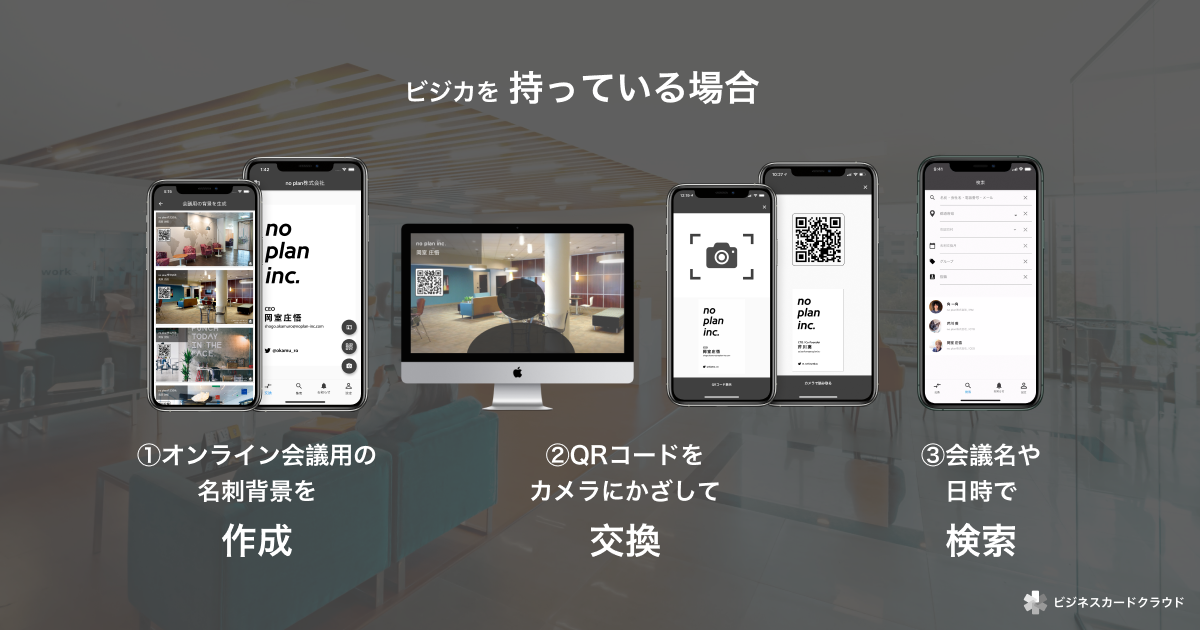
ビジカは、デジタル名刺アプリですが、オンラインミーティングの壁紙もQRコード付きで自動生成します。そのため、自身の名前や役職・連絡先が、ミーティング中にも相手に分かります。結果的に、会議も進行しやすく、かつ相手に顔と名前と一体化で覚えてもらいやすくなるでしょう。
詳細は、下記のリンクにてご確認ください。
まとめ:Zoomではバーチャル背景を活用しよう!
バーチャル背景を活用すると、ビデオ通話時のプライバシーの保護だけでなく、自身や企業のブランディングができます。
ぜひバーチャル背景をうまく活用して、事業の向上にもお役立てください。

